Библиотека сайта rus-linux.net
Создание своего собственного ядра Linux. Часть 1: Конфигурирование и создание ядра
Оригинал: "Building Your Own Linux Kernel, part 1: Configure and Build"Автор: Akkana Peck
Дата публикации: September 24, 2009
Перевод: Н.Ромоданов
Дата перевода: декабрь 2009 г.
Ядро объединяет все в вашем любимом дистрибутиве - Ubuntu, Redhat, Debian, SuSE или каком-либо другом, делая при этом важную работу. Так или иначе дистрибутивы имеют ядра, которые работают практически с любой машиной - от десятилетних драндулетов и до брендовых скоростных устройств с 8-ю ядрами. Когда размышляешь об этом, кажется удивительным, что ваша машина вообще загружается.
Но создание ядра, которое пригодно для каждого, означает наличие компромиссов. Путем создания своего собственного ядра вы можете добиться большей производительности и иногда избавиться от имеющихся проблем.
Это основная причина для создания своего собственного ядра. Но есть еще и другие:
- Вы можете попробовать новые возможности ядра задолго до того, как они будут включены в ваш дистрибутив
- Вы можете поэкспериментировать с производительностью системы, выбрав для этого различные варианты планировщиков событий
- Попробуйте оригинальные возможности. Признайтесь — это круто!
В настоящей статье я расскажу как создать и установить ядро. В следующих статья мы рассмотрим подробности настройки вашего ядра и использования в нем только того, что действительно необходимо.
Какое взять ядро?
Исходный код ядра поставляется в двух вариантах. Прежде всего, вы можете взять пакет с исходным кодом из вашего дистрибутива. Но создание пакетов в Debian или Ubuntu отличается от создания пакетов в Redhat или Fedora. В сети вы можете найти инструкции (howto) об этом, но в настоящей статье я расскажу о втором варианте: использовании ядра, взятого непосредственно у разработчиков Linux.
Сайт Kernel.org (рис.1) является официальным местом, откуда можно загрузить последние релизы ядра. Начните с полного комплекта исходных кодов для последнего стабильного релиза (обведено кружочком), он имеет, например, имя linux-2.6.31.tar.bz2. Загрузите и распакуйте его, а затем перейдите в созданную директорию:
tar xvf linux-2.6.31.tar.bz2 cd linux-2.6.31
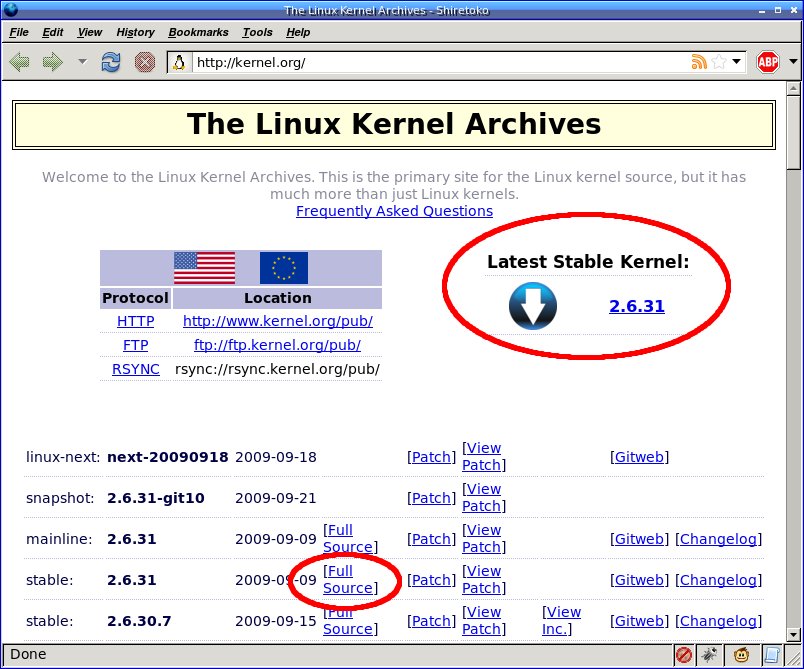
Рис.1
Вы можете распаковать ядро в любом месте. Возможно, вы слышали, что ядро создается в директории /usr/src/linux, но это не даст вам никаких преимуществ; вы с таким же успехом можете создать ядро в своей домашней директории.
Исходный конфигурационный файл
Первым шагом в создании ядра является поиск первоначальной работающей конфигурации, которую следует сохранить в виде файла .config в директории с исходными кодами ядра. Вы можете конфигурировать ядра непосредственно с нуля, не я не рекомендую это делать. Можно в самом начале процесса сделать крошечную ошибку, а затем через 45 минут выяснить, что что-то абсолютно неправильно и вы не можете выбрать нужные опции.
Откуда можно взять исходную конфигурацию? Самый простой способ — поискать в ядре вашего дистрибутива. К счастью в большинстве современных дистрибутивов в директории /boot имеется копия конфигурационного файла дистрибутива. Поищите файл с "config" в имени - что-то похожее на boot/config-2.6.28-15-generic. Возьмите тот файл, у которого самый последний номер версии, и скопируйте его в файл .config в директории исходных кодов вашего нового ядра.
Если вы не найдете конфигурационный файл в директории /boot, то вы можете попытаться запросить самое последнее текущее ядро. Поищите файл с именем /proc/config.gz.т Если он существует, то вы можете получить конфигурационный файл следующим образом:
zcat /proc/config.gz >.config
К сожалению во многих дистрибутивах в ядре дистрибутива отсутствует такая опция. Если все ваши попытки оказались неудачными, то попытайтесь загрузить пакет с исходным кодом ядра вашего дистрибутива, либо найти кого-нибудь, имеющего компьютер, аналогичный вашему, и попросить у него его конфигурационный файл ядра.
Конфигурирование и создание
Как только вы получите файл .config для старого ядра, вам нужно будет обновить его до последней версии.
В следующей статье мы обсудим подробности конфигурации ядра, но сейчас мы запустим команду make oldconfig. Она сохранит имеющиеся настройки и сообщит относительно новых возможностей. Однако, все еще много неясных вопросов. Не бойтесь, если что-то вам неясно. Это нормально. Просто используйте значения, предлагаемые по умолчанию.
Как только вы закончите выполнять команду make oldconfig, все будет готово для создания нового ядра. Эта часть легче:
$ make -j4 && sudo make modules_install
Настройка -j4 указывает количество имеющихся у вас процессоров; подробности сморите по ссылке "О многоядерных машинах".
Установка и загрузка
Когда создание ядра завершится, ваше новое ядро будет находиться в файле arch/i386/boot/bzImage. Имея права root, скопируйте его в директорий /boot, и дайте ему подходящее имя:
$ sudo cp arch/i386/boot/bzImage /boot/vmlinuz-2.6.31
Когда новое ядро будет на месте, вам нужно будет добавить его в список, который загрузчик grub выдает во время начальной загрузки компьютера. (Если вы используете загрузчик, отличный от grub, то выполните эту операцию с учетом своего загрузчика).
Список ядер загрузчика grub обычно находится в файле boot/grub/menu.lst. Отредактируйте этот файл, пропустите все комментарии и найдите первый "загрузочный раздел", который может выглядеть, например, следующим образом:
title Ubuntu jaunty, kernel 2.6.28-11-generic root (hd0,3) kernel /boot/vmlinuz-2.6.28-11-generic root=UUID=c8253db2-ac0b-4664-9e3c-837ce469a95d ro quiet splash initrd /boot/initrd.img-2.6.28-11-generic
Скопируйте этот фрагмент и поместите его либо перед, либо после оригинала. Если вы поместили новый фрагмент первым, то в следующий раз, когда вы будете загружать систему, он станет строкой варианта загрузки, используемой по умолчанию. Если — после оригинала, то вы должны во время загрузки использовать клавиши со стрелками с тем, чтобы в меню grub выбрать новый вариант ядра (рис.2)
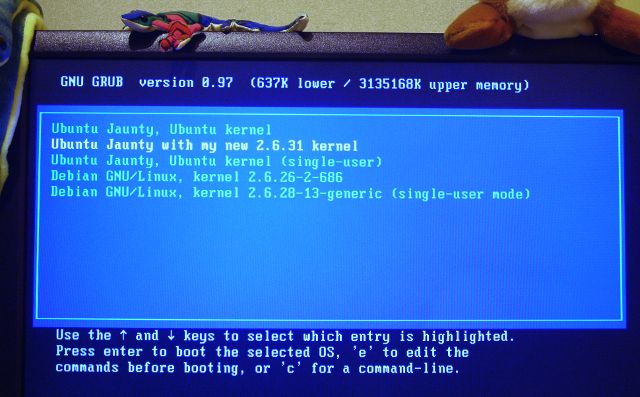
Рис. 2
Укажите в заголовке title то, что вы хотите, а в строке kernel укажите имя файла вашего нового ядра. Так, что новый загрузочный раздел, возможно, будет выглядеть, например, следующим образом:
title Ubuntu jaunty with my new 2.6.31 kernel root (hd0,3) kernel /boot/vmlinuz-2.6.31 root=UUID=c8253db2-ac0b-4664-9e3c-837ce469a95d ro quiet splash initrd /boot/initrd.img-2.6.28-11-generic
Возможно, вы обратили внимание, что строка initrd все еще ссылается на версию старого ядра 2.6.28-11. Все правильно - демон initrd используется только во время загрузки. В будущем вы ознакомитесь с статьей, в которой будет рассказано как сделать свой собственный демон initrd, и что означают в меню menu.lst такие подробности, как "AUTOMAGIC KERNELS LIST", а также о том, как сделать настройку ядра таким, чтобы оно было одновременно маленьким и эффективным.
Но сейчас просто попытайтесь загрузиться с вашим новым ядром.
